Cara Menghapus Cortana Dari Windows 10: Tutorial
Jendela / / August 05, 2021
Dalam tutorial ini, kami akan menunjukkan cara menghapus Cortana dari PC atau laptop Windows 10 Anda. Cortana adalah balasan Microsoft untuk Siri Apple, Asisten Google, dan Alexa Amazon. Meskipun tergabung dalam OS Windows 10, kegunaannya masih diperdebatkan. Apakah sudah mencapai tingkat popularitas itu masih harus dilihat. Namun, hingga saat ini, sepertinya tidak semua orang menyukai Cortana. Mungkin ada banyak alasan untuk hal yang sama. Untuk dapat menggunakan, itu tidak memberikan tingkat fleksibilitas yang sama, yaitu Anda akan dipaksa untuk menggunakan browser Microsoft Edge dan Bing sebagai mesin pencari. Jadi, jika Anda menggunakan Google sebagai mesin pencari atau menjelajahi web melalui browser lain, mungkin hasilnya tidak seperti yang Anda inginkan.
Selain itu, bilah pencarian Cortana juga menghabiskan sebagian besar ruang bilah tugas. Semua ini menambah pengalaman pengguna yang tidak begitu menyenangkan. Sebelumnya ada tombol untuk menonaktifkan dan menghapus Cortana dari Windows 10. Namun, dengan pembaruan Hari Jadi, Microsoft menghapus opsi ini. Tetapi meskipun demikian, ada metode praktis di mana Anda dapat menghapus Cortana dari Windows 10. Langkah-langkahnya mungkin terasa sedikit menakutkan, tetapi hasilnya pantas untuk dihargai. Ikuti.
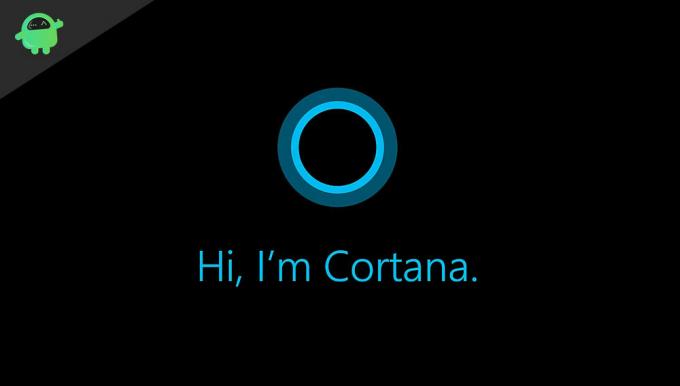
Daftar Isi
-
1 Cara Menghapus Cortana Dari Windows 10
- 1.1 Hapus Cortana Dari Windows 10 menggunakan Editor Registri (Windows Home)
- 1.2 Menggunakan Kebijakan Grup (Pengguna Perusahaan)
- 2 Kesimpulan
Cara Menghapus Cortana Dari Windows 10
Kami akan membagikan dua metode berbeda untuk hal yang sama. Yang pertama adalah untuk pengguna yang memiliki Windows Home Edition. Metode kedua adalah untuk pengguna Professional atau Enterprise Editon. Meskipun metode kedua mudah, metode ini tidak berlaku untuk pengguna edisi Rumah. Jadi harap tetap menggunakan metode untuk edisi OS Anda masing-masing.
Hapus Cortana Dari Windows 10 menggunakan Editor Registri (Windows Home)
Untuk pengguna Windows Home, mereka dapat menghapus Cortana menggunakan Editor Registri. Berurusan dengan Peninjau Suntingan Registri selalu merupakan tugas yang berisiko. Oleh karena itu, disarankan untuk melanjutkan dengan hati-hati. GetDroidTips atau anggotanya tidak akan bertanggung jawab jika terjadi sesuatu pada PC Anda. Karena itu, berikut adalah langkah-langkah yang diperlukan:
- Munculkan kotak dialog Run menggunakan kombinasi tombol pintas Windows + R.
- Ketik regedit dan tekan Enter. Ini akan membuka Editor Registri.
- Masukkan lokasi berikut di bilah alamat Editor Registri yang terletak di bagian atas:
HKEY_LOCAL_MACHINE \ SOFTWARE \ Policies \ Microsoft \ Windows \
- Di bawah bagian Windows, Anda harus membuat folder baru. Klik kanan padanya dan pilih New> Key. Beri nama Windows Search.

- Sekarang klik kanan pada kunci Windows Search yang baru dibuat dan pilih New> DWORD (32-bit) Value.
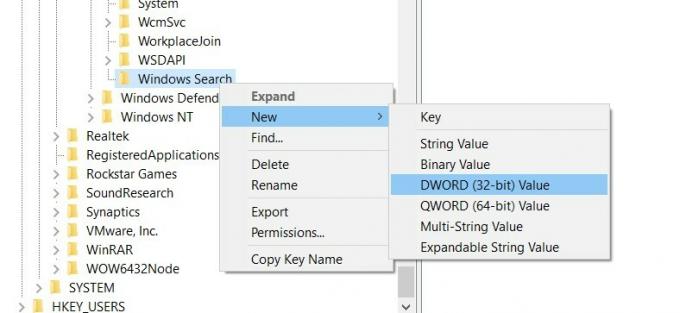
- Beri nama AllowCortana dan masukkan 0 di bidang Value Data. Tekan OK untuk menyimpannya.

- Terakhir, restart PC Anda agar perubahan terjadi. Itu dia. Anda telah berhasil menghapus Cortana dari Windows 10. Jika suatu saat Anda ingin mengaktifkannya kembali, cukup ubah nilai Izinkan Cortana dari 0 ke 1. Dengan demikian, inilah cara Anda dapat menghapus Cortana dari Edisi Profesional atau Perusahaan.
Menggunakan Kebijakan Grup (Pengguna Perusahaan)
Jika Anda memiliki edisi Professional atau Enterprise, prosesnya mungkin sedikit lebih mudah. Anda bahkan tidak perlu menggunakan Editor Registri. Seluruh proses akan dilakukan melalui GPE, atau Editor Kebijakan Grup. Mari kita mulai
- Luncurkan kotak dialog Run menggunakan kombinasi tombol pintas Windows + R.
- Masukkan gpedit.msc di dalam kotak dan tekan Enter. Ini akan membuka Editor Kebijakan Grup.
- Arahkan ke lokasi berikut: Konfigurasi Komputer> Template Administratif> Komponen Windows> Pencarian.
- Gulir ke file Izinkan Cortana dan klik dua kali untuk membukanya.
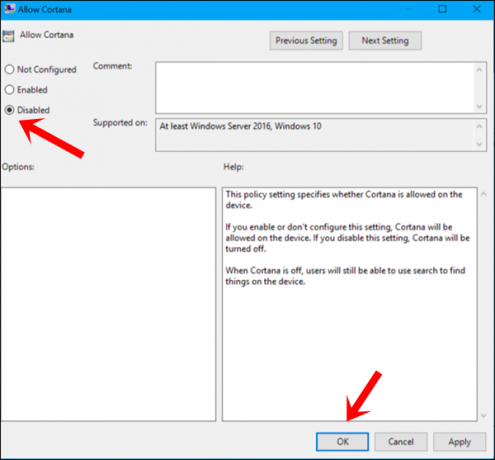
- Pilih Dinonaktifkan dari sisi kiri dan tekan Terapkan> OK.
- Terakhir, restart PC Anda. Perubahan akan berlangsung sesuai. Selain itu, jika ada perubahan dalam paket, Anda dapat mengaktifkannya kembali dengan mudah. Cukup pilih Diaktifkan dari file Izinkan Cortana di bawah GPE dan hanya itu.
Kesimpulan
Jadi dengan ini, kami menyimpulkan panduan tentang cara menghapus Cortana dari Windows 10. Kami telah membuat daftar dua pendekatan berbeda untuk hal yang sama. Yang pertama adalah untuk pengguna Edisi Rumah sedangkan yang kedua adalah milik Enterprise. Meskipun pengguna Enterprise dapat mencoba metode Home, hal sebaliknya tidak benar. Jika Anda memiliki pertanyaan, beri tahu kami di bagian komentar. Pembulatan, ini beberapa Tip dan Trik iPhone, Tip dan trik PC, dan Tips dan Trik Android yang harus Anda periksa juga.


![Unduh v10.0.4.0.PDHMIFK: Xiaomi Mi A1 Januari 2019 Patch Keamanan [Pie PDHMIXM]](/f/bb1c66a9e27d641232f57f50eaf16cb9.jpg?width=288&height=384)
![Cara menginstal Stock ROM di Digma Optima Prime 5 3G [File flash firmware]](/f/4c66049a98dbdbade662849dc4e323ea.jpg?width=288&height=384)